Auch beim Robocopy ist es möglich, bestimmte Dateien oder Verzeichnisse vom Kopiervorgang auszunehmen. Dieses nicht berücksichtigen von bestimmten Dateien, Dateitypen oder Verzeichnissen kann sehr nützlich sein, wenn z.B. bestimmte Systemdateien nicht mit gesichert werden sollen. Aber es gibt auch viele weitere Gründe, bestimmte Daten vom Robocopy Jobs auszunehmen.
Was ist Robocopy überhaupt?
Robocopy ist ein Befehlszeilentool, welches seit einigen Windows Versionen zum Standard Umfang von Windows gehört. Wurden früher in der Regel alle Kopierjobs mit COPY oder XCOPY durchgeführt, so hat Robocopy diesen Befehlen den Rank angelaufen. Robocopy verfügt mit seinen zahlreichen Parametern quasi über alle Funktionen, die Anwender an einen Kopierbefehl stellen.
Wir haben die letzten Jahre auch immer wieder über Robocopy Tipps und Tricks berichtet, u.a. auch, wie den Robocopy Kopierjob beschleunigen könnt oder Ihr Windows Profilverzeichnisse ohne die Berechtigungen kopieren könnt.
Dateien ausschließen vom Robocopy Kopierjob
Zunächst möchten wir Euch zeigen, wie Ihr eine Datei oder auch Dateinamen mit Platzhaltern vom Robocopy Kopiervorgang ausnehmen könnt. Der Befehl dafür lautet
robocopy „QUELL-Verzeichnis“ „ZIEL-Verzeichnis“ /E /XF „DATEINAME.ENDUNG“
oder auch
robocopy „QUELL-Verzeichnis“ „ZIEL-Verzeichnis“ /E /XF „DATEI*.TXT“
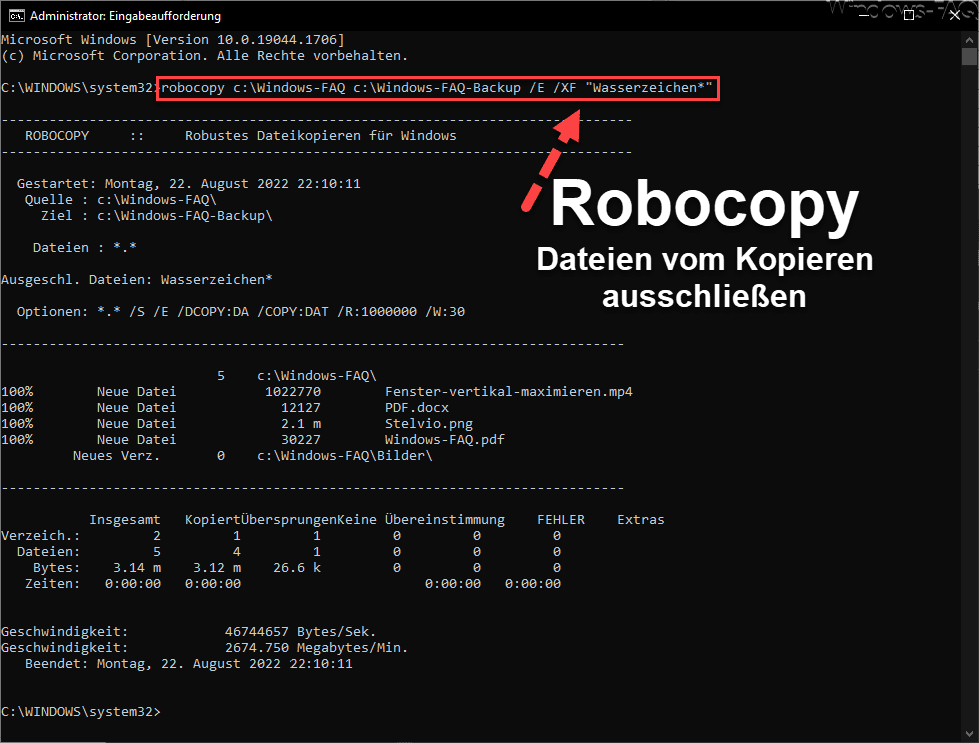
Entscheidend ist der Parameter „/XF“. Mit diesem Parameter und dem dahin stehenden Dateinamen weist Ihr Robocopy an, dass genau dieser Dateiname vom Kopiervorgang ausgeschlossen ist.
Wenn Ihr mit „*“ als Platzhalter arbeiten wollt, so ist dies ebenfalls problemlos möglich. Der Parameter „/XF DATEI*.TXT“ schließt alle Textdateien aus, die mit dem Namen „Datei“ beginnen.
Den Parameter „/E“ haben wir nur zusätzlich hinzugenommen, dass Robocopy auch die Unterverzeichnisse des Quellverzeichnisses bearbeitet und mit kopiert.
Verzeichnisse ausschließen vom Robocopy Kopierjob
Ähnlich wie beim Ausschließen von Dateien funktioniert auch das Aussschließen von Verzeichnisse aus dem Robocopy Job. Hier lautet der Parameter allerdings „/XD“. Das „D“ steht in diesem Fall für „Directory“, das „F“ steht für „File“.
robocopy „QUELL-Verzeichnis“ „ZIEL-Verzeichnis“ /E /XD „VERZEICHNISNAME“
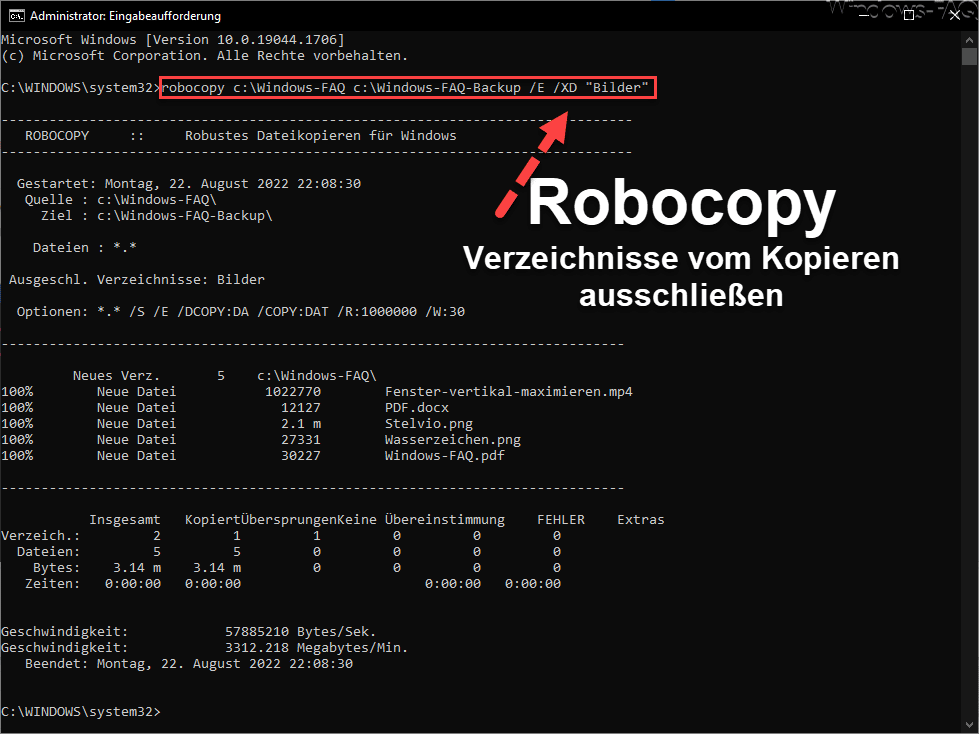
Wie Ihr in dem Beispiel sehen könnt, wird das Unterverzeichnis „Bilder“ durch Angabe des Parameters „/XD“ beim Robocopy nicht berücksichtigt und somit auch nicht mit kopiert.
Weitere Robocopy Ausschluss Parameter
Es gibt übrigens noch ein paar weitere Robocopy-Parameter, über die Ihr bestimmte Dateien und Verzeichnisse ausschließen könnt.
/XC : Schließt geänderte Dateien aus.
/XN : Schließt neuere Dateien aus.
/XO : Schließt ältere Dateien aus.
/XX : Schließt zusätzliche Dateien und Verzeichnisse aus.
/XL : Schließt einsame Dateien und Verzeichnisse aus.
/IS : Schließt identische Dateien ein.
/IT : Schließt optimierte Dateien ein.
Fazit
Somit ist es mit den Robocopy Parametern „/XF“ und „/XD“ denkbar einfach, Dateien und Verzeichnisse vom Robocopy Job auszunehmen.
– Robocopy Fehlercode 0x00000040 beim Kopieren von Dateien und Ordnern mit Umlauten
– Robocopy Task laufen über die Aufgabenplanung (Taskplaner) langsamer als normal
– Robocopy Fehler 1392 (0x00000570) – Die Datei oder das Verzeichnis ist beschädigt und nicht lesbar.
– Robocopy – erneutes Kopieren von bereits vorhandenen Dateien verhindern – Parameter /FFT
– Robocopy Fehler beim Kopieren 0x80070021
– ROBOCOPY – FEHLENDE RECHTE ZUM VERWALTEN VON ÜBERWACHUNGSPROTOKOLLEN
– ORDNERSTRUKTUR KOPIEREN OHNE DIE DATEIEN MIT ZU KOPIEREN
– ROBOCOPY TASK LAUFEN ÜBER DIE AUFGABENPLANUNG (TASKPLANER) LANGSAMER ALS NORMAL
– MIT ROBOCOPY DATEIEN UND ORDNER VERSCHIEBEN
– Nur Dateien kopieren, die im Zielverzeichnis nicht vorhanden sind
– Wie kopiert man Laufwerk C auf ein neues Laufwerk in Windows?


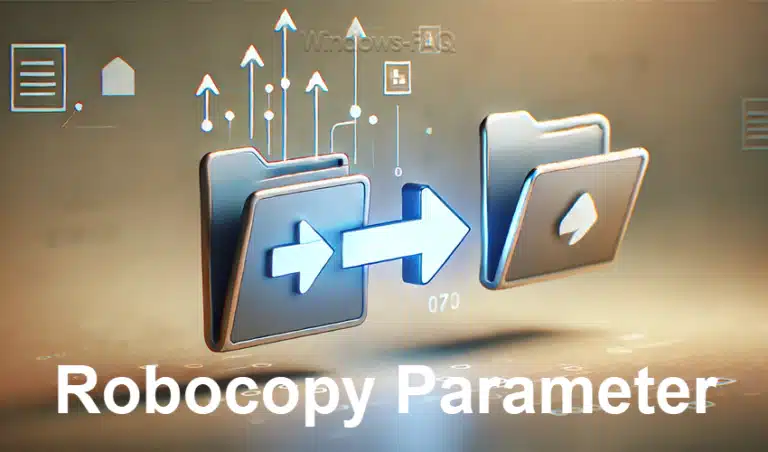





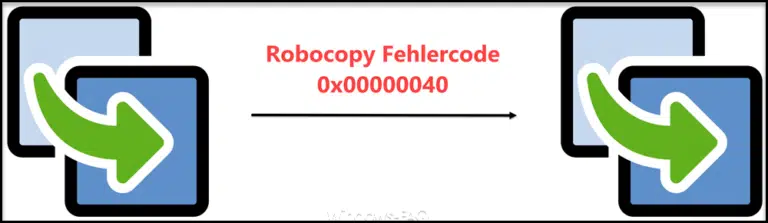
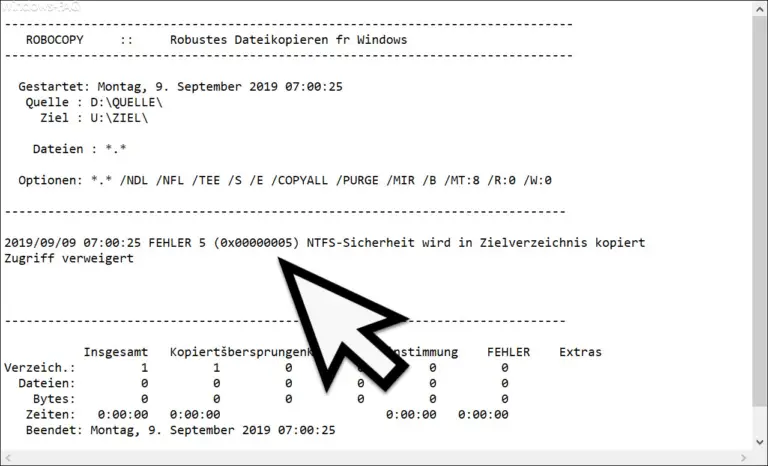






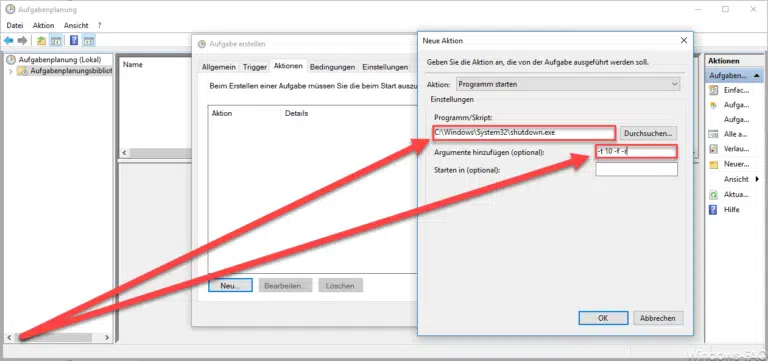
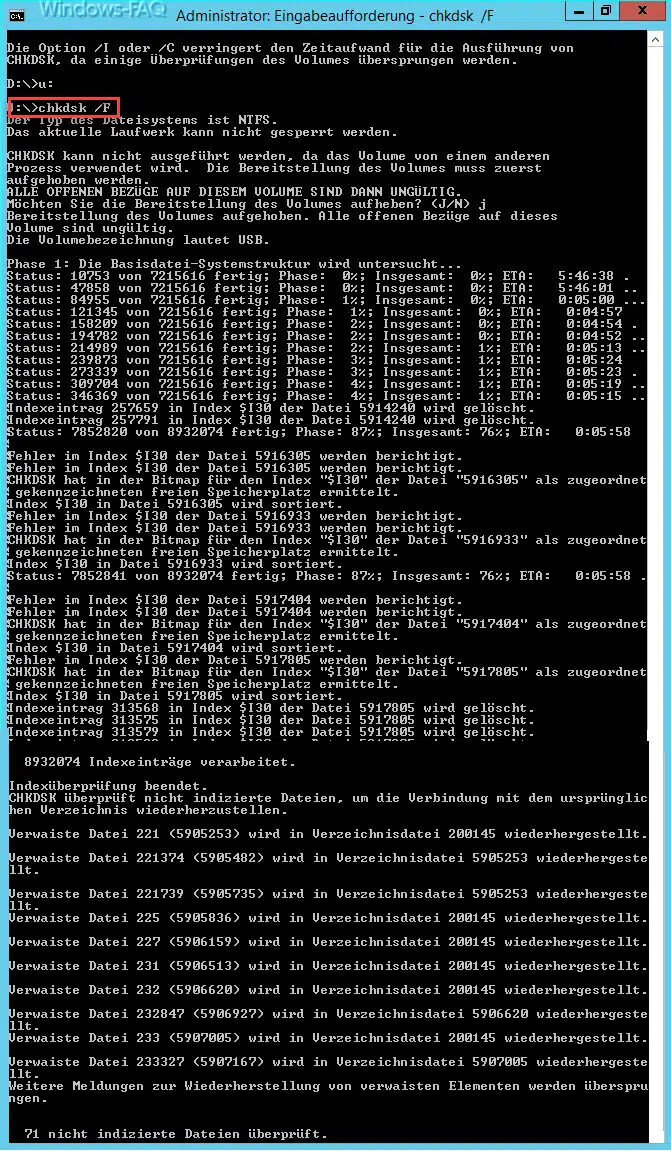

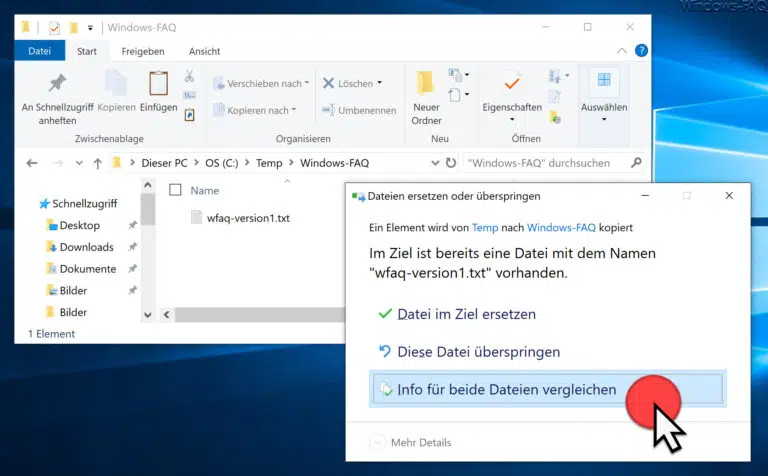
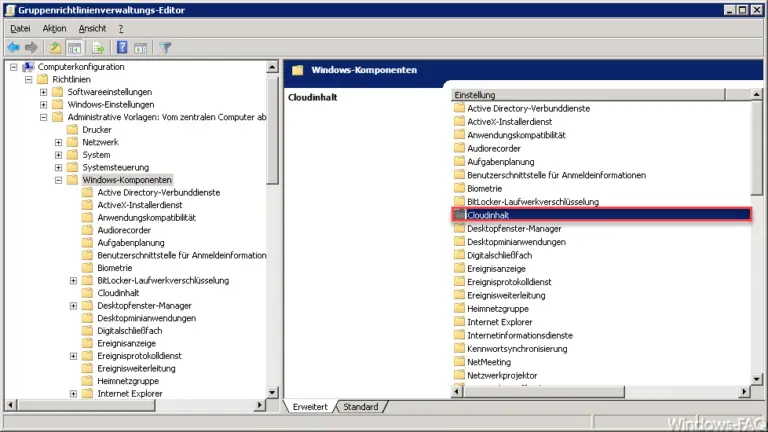
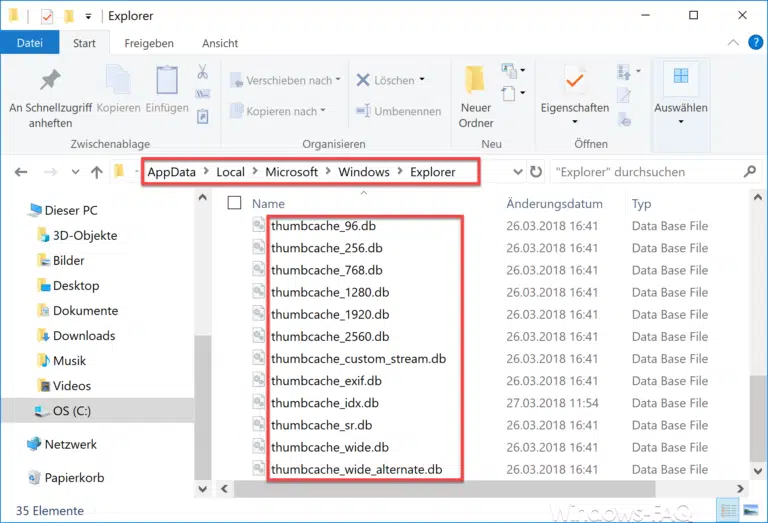






Neueste Kommentare